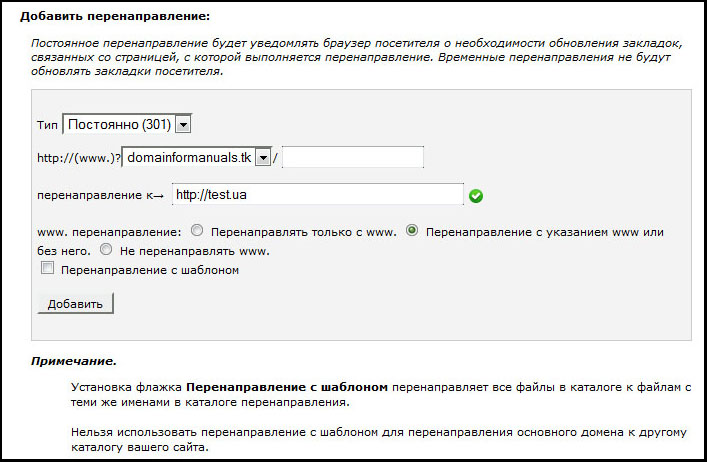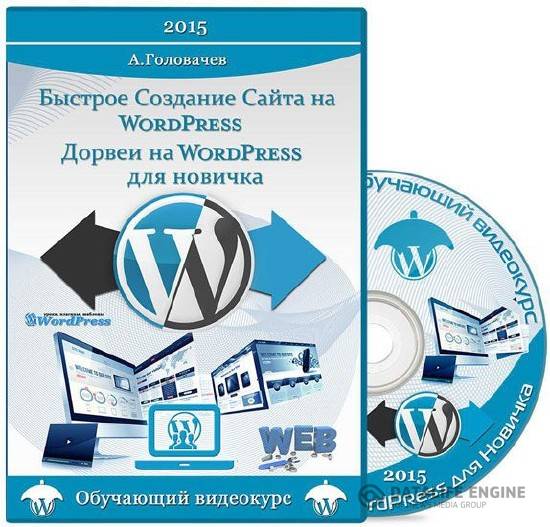Как вставить виджет на страницу в WordPress. Wordpress вставить виджет в страницу
WordPress. Как добавить Google Chart в запись, страницу или виджет
Наша Команда техподдержки рада представить Вам новый туториал, который покажет, как добавить Google Chart в запись, страницу или виджет.
Вы можете узнать больше о создании и значении Google Charts на Странице Разработчиков Google.
Во-первых, откройте вашу Электронную таблицу Google с Диаграммой.

Нажмите на меню диаграммы в правом верхнем углу контейнера диаграммы и выберите настройку Опубликовать диаграмму (Publish Chart)
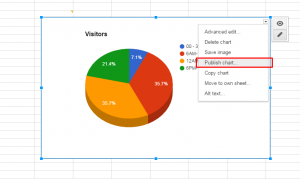
Опубликуйте диаграмму.

Вы увидите новое окно со скриптом html, выберите вкладку Встроить (Embed):
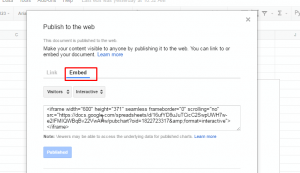
Скопируйте скрипт и вставьте его в вашу запись, страницу или виджет WordPress в админ панели. Убедитесь, что Вы добавили код HTML в Текстовом режиме, сохраните изменения.
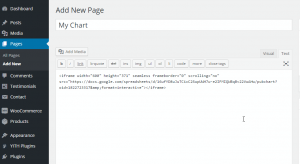
Вы увидите диаграмму на вашем сайте.
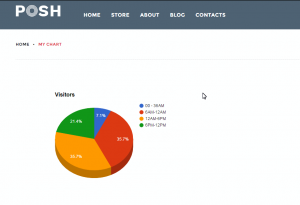
Вы можете также ознакомиться с детальным видео-туториалом ниже:
Мы советуем Вам ознакомиться с коллекцией наших абсолютно новых премиум-шаблонов WordPress.
www.templatemonster.com
Вставить сайдбар виджет в запись страницу плагин WordPress Widgets On Pages — WDfiles — Блог файлообменника
Привет! Сегодня я покажу вам Супер плагин! Вы сможете вставить любой виджет в содержание записи или страницы. Вы сможете добавлять на сайт сайдбары с виджетами с помощью шорткода или php кода в любое место! Очень простой и полезный плагин!
Установить плагин Widgets on Pages вы сможете прямо из админ-панели WordPress. Перейдите на страницу Плагины — Добавить новый, введите название плагина в форму поиска, установите и активируйте плагин.

Далее, после установки и активации плагина, у вас откроется страница. Нажмите на кнопку Allow & Continue, чтобы начать работу с плагином.

Далее, в настройках плагина вы можете включить стили и посмотреть видео инструкцию.

Далее, перейдите на страницу: Widgets on Pages — Turbo Sidebars. Нажмите вверху на кнопку Add New Turbo Sidebars, чтобы создать новый сайдбар.

Далее, на странице создания сайдбара, укажите название и нажмите на кнопку Опубликовать. Остальные настройки доступны в продвинутой версии плагина.

Обратите внимание! После создания нового сайдбара, справа в боковой панели вы можете скопировать шорткод или php код для вставки данного сайдбара на сайт.

Далее, перейдите на страницу Виджеты. Здесь у вас появится ваш новый сайдбар. Добавьте в него виджеты. Скопируйте шорткод сайдбра.

Далее, откройте страницу или запись. Вставьте в содержание шорткод сайдбара. Обновите страницу.

Перейдите на сайт, на странице будет отображаться сайдбар и все виджеты, которые вы в него добавите.
Обратите внимание! Шорткод сайдбара можно вставить в любое место на сайте!

Всё готово! Вот так просто и быстро вы можете добавлять новые сайдбары и виджеты на свой сайт!
— Супер плагины WordPress, более 500, смотри Здесь!
wdfiles.ru
Вставить сайдбар виджет в запись страницу плагин WordPress Widgets On Pages
Привет! Сегодня я покажу вам Супер плагин! Вы сможете вставить любой виджет в содержание записи или страницы. Вы сможете добавлять на сайт сайдбары с виджетами с помощью шорткода или php кода в любое место! Очень простой и полезный плагин!
Установить плагин Widgets on Pages вы сможете прямо из админ-панели WordPress. Перейдите на страницу Плагины — Добавить новый, введите название плагина в форму поиска, установите и активируйте плагин.

Далее, после установки и активации плагина, у вас откроется страница. Нажмите на кнопку Allow & Continue, чтобы начать работу с плагином.

Далее, в настройках плагина вы можете включить стили и посмотреть видео инструкцию.

Далее, перейдите на страницу: Widgets on Pages — Turbo Sidebars. Нажмите вверху на кнопку Add New Turbo Sidebars, чтобы создать новый сайдбар.

Далее, на странице создания сайдбара, укажите название и нажмите на кнопку Опубликовать. Остальные настройки доступны в продвинутой версии плагина.

Обратите внимание! После создания нового сайдбара, справа в боковой панели вы можете скопировать шорткод или php код для вставки данного сайдбара на сайт.

Далее, перейдите на страницу Виджеты. Здесь у вас появится ваш новый сайдбар. Добавьте в него виджеты. Скопируйте шорткод сайдбра.

Далее, откройте страницу или запись. Вставьте в содержание шорткод сайдбара. Обновите страницу.

Перейдите на сайт, на странице будет отображаться сайдбар и все виджеты, которые вы в него добавите.
Обратите внимание! Шорткод сайдбара можно вставить в любое место на сайте!

Всё готово! Вот так просто и быстро вы можете добавлять новые сайдбары и виджеты на свой сайт!
— Супер плагины WordPress, более 500, смотри Здесь!
Остались вопросы? Напиши комментарий! Удачи!
dommol29.ru
Как вставить виджет на страницу в WordPress
Бывают ситуации, когда вам необходимо добавить виджет на страницу WordPress, чтобы он отображался только на одной конкретной или на группе каких страниц, это может быть только главная, либо блоговая страница, архивы, либо конкретная запись или же рубрика. Делается это с помощью плагина Display Widgets.
Сам плагин невероятно прост в использовании: устанавливаете, активируете и затем в интерфейсе управления виджетами («Внешний вид» — «Виджеты») появляется блок с настройками в каждом установленном виджете. Выбирая те или иные страницы, вы можете настроить отображение любого виджета на нужной вам странице, либо же наоборот — не показывать виджет на выбранных вами страницах.
Внешний вид настройки любого виджета дополняется вот таким вот окном:

Опция «Кому показывать виджет» влияет на то, кто увидит данный виджет: все пользователи, только авторизованные на сайте (вошедшие в админку) или же только не авторизованные (гости). Остальные поля позволяют выбрать конкретные страницы, рубрики и некоторые технические страницы, на которых будет показан текущий виджет.
Рекомендую посмотреть свежее видео по работе с данным плагином! :-)
Если вы нашли ошибку, пожалуйста, выделите фрагмент текста и нажмите Ctrl+Enter.
Понравилась статья? Поделись с друзьями!
gruz0.ru